
Სარჩევი:
- ავტორი John Day [email protected].
- Public 2024-01-30 10:17.
- ბოლოს შეცვლილი 2025-06-01 06:09.

შესავალი
დღეს ჩვენ შევქმნით RFID უსაფრთხოების სისტემას. ეს იმუშავებს როგორც უსაფრთხოების სისტემა, ასე რომ როდესაც RFID ტეგი ან ბარათი ახლოს არის ის აჩვენებს შეტყობინებას LCD 1602. ამ პროექტის მიზანია სიმულაცია იმისა, თუ როგორ მუშაობს RFID კარის საკეტები. ასე რომ, ის იმუშავებს, როდესაც RFID ტეგი ან ბარათი RFID Reader- ის მახლობლად არის, ის გამოავლენს ბარათს ან ტეგს და აჩვენებს შეტყობინებას LCD- ზე.
აღჭურვილობა
- RFID RC522 მკითხველი
- ჟოლო პი 3
- პურის დაფა
- Jumper Wires
- LCD 1602
- T-Cobbler
ახლა, დავიწყოთ!
ნაბიჯი 1: RFID RC522 და LCD 1602 აწყობა
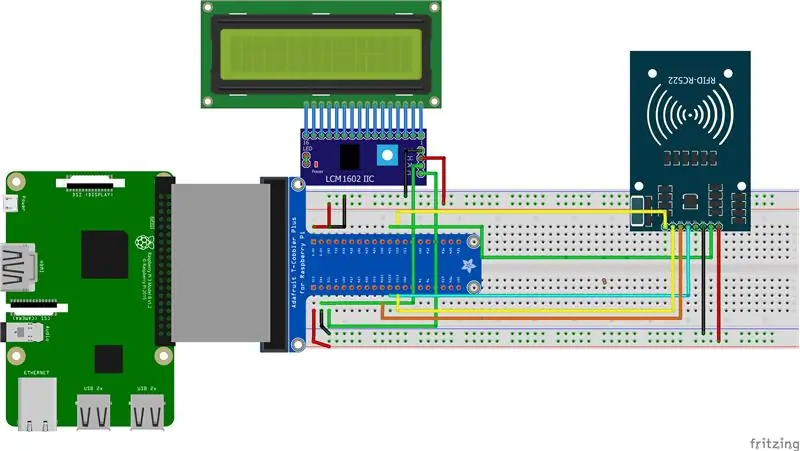
ასე რომ, ახლა ჩვენ ვაპირებთ LCD და RFID მავთულხლართებს breadboard. ქვემოთ მოცემულია სურათი პინის ნომრის დიაგრამით. ის ასევე წერილობითი ფორმით არის განკუთვნილი მათთვის, ვისაც არ სჭირდება სურათები. თქვენს RFID RC522- ზე შეამჩნევთ, რომ მასზე არის 8 შესაძლო კავშირი, ესენია SDA (სერიული მონაცემების სიგნალი), SCK (სერიული საათი), MOSI (Master Out Slave In), MISO (Master In Slave Out), IRQ (შეწყვეტა მოთხოვნა), GND (Ground Power), RST (Reset-Circuit) და 3.3v (3.3v Power In). ჩვენ დაგვჭირდება ამ ყველაფრის გარდა IRQ ჩვენი Raspberry Pi- ს GPIO ქინძისთავებზე.
თქვენ შეგიძლიათ პირდაპირ დააკავშიროთ ისინი GPIO ქინძისთავებთან, ან როგორც ეს გავაკეთეთ ამ სახელმძღვანელოში, შეაერთეთ RFID RC522 ჩვენს Breadboard- ში, შემდეგ კი იქიდან მიაბით Raspberry Pi- ს GPIO ქინძისთავებს.
თქვენი RFID RC522 თქვენი Raspberry Pi- სთან მიერთება საკმაოდ მარტივია, რის გამოც თქვენ მოითხოვს GPIO მხოლოდ 7 ქინძისთავის პირდაპირ დაკავშირებას RFID მკითხველთან. მიჰყევით ქვემოთ მოცემულ ცხრილს და გაეცანით ჩვენს GPIO გზამკვლევს, რომ ნახოთ GPIO ქინძისთავების პოზიციები, რომლებთანაც გჭირდებათ თქვენი RC522 დაკავშირება.
SDA უკავშირდება პინ 24 -ს.
SCK აკავშირებს პინ 23 -ს.
MOSI უკავშირდება Pin 19 -ს.
MISO უკავშირდება პინ 21 -ს.
GND უკავშირდება პინ 6 -ს.
RST უკავშირდება პინ 22 -ს.
3.3v აკავშირებს პინ 1 -ს.
გაყვანილობის დასრულების შემდეგ ჩვენ შეგვიძლია მივიღოთ სახალისო ნაწილი, კოდირება! Წავედით
ნაბიჯი 2: RFID დაყენება
იმისათვის, რომ RFID მუშაობდეს, ჩვენ უნდა გადმოვწეროთ საცავი GitHub- დან Raspberry Pi- ის ტერმინალის გამოყენებით. ასე რომ, უპირველეს ყოვლისა, მიეცით ჟოლოს წვენი, რათა ის ჩართოს.
გახსენით ტერმინალი და ჩაწერეთ ეს:
sudo raspi-config
2. ეს ბრძანება გამოჩნდება სხვა ეკრანზე და იქიდან, ჩამოდით ინტერფეისის პარამეტრებზე და შემდეგ გადადით P4 SPI- ზე, რომ ჩართოთ ეს ვარიანტი.
3. დაბრუნდით ტერმინალში და ჩაწერეთ ეს:
sudo გადატვირთვა
ჩვენ ამას ვაკეთებთ, რათა SPI სწორად იყოს ჩართული.
4. მას შემდეგ, რაც Raspberry Pi გადატვირთეთ ღია ტერმინალი და ჩაწერეთ:
lsmod | grep spi
ჩვენ უნდა გავაკეთოთ ეს იმის შესამოწმებლად, არის თუ არა SPI ჩართული სწორად. ასე რომ, თუ ხედავთ spi_bcm2835 მაშინ თქვენი RFID რეგისტრირებულია Raspberry Pi- ით და ახლა თქვენ შეგიძლიათ გადახვიდეთ LCD 1602 - ის დასაყენებლად
Დიაგნოსტიკა
თუ რაიმე მიზეზის გამო SPI არ არის გააქტიურებული, მიჰყევით ამ ნაბიჯებს, რომ თქვენი SPI იმუშაოს.
7. თუ რაიმე მიზეზით SPI მოდული არ გააქტიურებულა, ჩვენ შეგვიძლია ჩავტვირთოთ ჩატვირთვის კონფიგურაციის ფაილი ხელით შემდეგი ბრძანების გაშვებით ჩვენს Raspberry Pi- ზე.
sudo nano /boot/config.txt
8. კონფიგურაციის ფაილში გამოიყენეთ Ctrl + W "dtparam = spi = on". თუ იპოვეთ, შეამოწმეთ არის თუ არა მის წინ #. თუ არსებობს წაშლა, რადგან ეს არის კომენტარი აქტივაციის ხაზზე. თუ საერთოდ ვერ პოულობთ ხაზს, უბრალოდ დაამატეთ "dtparam = spi = on" ფაილის ბოლოში.
ცვლილებების შეტანის შემდეგ შეგიძლიათ დააჭიროთ Ctrl + X შემდეგ დააჭირეთ Y- ს და შემდეგ Enter ცვლილებების შესანახად. ახლა შეგიძლიათ კვლავ გააგრძელოთ ნაბიჯი 5, გადატვირთეთ თქვენი Raspberry Pi და შემდეგ შეამოწმეთ მოდული ჩართულია თუ არა.
ახლა ჩვენ დავასრულეთ RFID და მოდით წავიდეთ LCD 1602 -ზე!
ნაბიჯი 3: LCD 1602 -ის დაყენება
ასე რომ, იმისათვის, რომ LCD აჩვენოს ასოები, ჩვენ უნდა გადმოწეროთ საცავი და ასევე უნდა გადმოვწეროთ სხვა რამ.
1. გახსენით ტერმინალი და ჩაწერეთ ეს LCD საცავის დასაყენებლად:
git კლონი
2. იმის შესამოწმებლად, რომ საცავი სწორად იყო დაინსტალირებული, ჩვენ უნდა ჩავწეროთ ეს ფუნქცია ტერმინალში:
ლს
თუ ხედავთ საქაღალდეს სახელად lcd, მაშინ წარმატებით დააინსტალირეთ საცავი.
3. ახლა, ჩვენ უნდა შევცვალოთ დირექტორია, ამის გაკეთება შეგვიძლია ამ ფუნქციის აკრეფით:
cd LCD
4. დაბოლოს, ჩვენ უნდა შევქმნათ ახალი პითონის ფაილი, ასე რომ შევქმნათ ახალი პითონ 3 ფაილი და შევინახოთ იგი ახალ საქაღალდეში და დავარქვათ Security.py.
5. ამის შემდეგ, ჩაწერეთ ეს კოდი ფაილში და შეინახეთ.
#!/usr/bin/env პითონი
იმპორტი RPi. GPIO როგორც GPIO
იმპორტი MFRC522 იმპორტის სიგნალი იმპორტის დრო იმპორტი lcddriver
Continue_reading = მართალია
ჩვენება = lcddriver.lcd ()
# Capture SIGINT გასუფთავებისთვის, როდესაც სკრიპტი შეწყვეტილია
def end_read (სიგნალი, ჩარჩო): გლობალური Continue_reading ბეჭდვა ("Ctrl+C გადაღებულია, კითხვის დასრულება.") continue_reading = ყალბი GPIO.cleanup ()
# ჩაერთე სიგნალში
სიგნალი. სიგნალი (სიგნალი. SIGINT, end_read)
# შექმენით MFRC522 კლასის ობიექტი
MIFAREReader = MFRC522. MFRC522 ()
# მისასალმებელი შეტყობინება
print ("კეთილი იყოს თქვენი მობრძანება MFRC522 მონაცემების წაკითხვის მაგალითზე") print ("დააჭირეთ Ctrl-C შესაჩერებლად.")
# ეს მარყუჟი აგრძელებს ჩიპების შემოწმებას. თუ ვინმე ახლოს არის მიიღებს UID და ავთენტიფიკაციას
კითხვის გაგრძელების დროს: # ბარათების სკანირება (სტატუსი, TagType) = MIFAREReader. MFRC522_Request (MIFAREReader. PICC_REQIDL)
# თუ ბარათი მოიძებნა
თუ სტატუსი == MIFAREReader. MI_OK: ბეჭდვა ("ბარათი აღმოჩენილია") display.lcd_display_string ("გამარჯობა ადამიანო", 1) display.lcd_display_string ("დაშვებული წვდომა", 2) time.sleep (1.5) ჩვენება. lcd_clear () # მიიღეთ ბარათის UID (სტატუსი, uid) = MIFAREReader. MFRC522_Anticoll ()
# თუ გვაქვს UID, გავაგრძელოთ
თუ სტატუსი == MIFAREReader. MI_OK:
# დაბეჭდეთ UID
ბეჭდვა ("ბარათის წაკითხვის UID: %s, %s, %s, %s") %(uid [0], uid [1], uid [2], uid [3]) # ეს არის ავტორიზაციის ნაგულისხმევი გასაღები გასაღები = [0xFF, 0xFF, 0xFF, 0xFF, 0xFF, 0xFF] # აირჩიეთ სკანირებული ტეგი MIFAREReader. MFRC522_SelectTag (uid)
# ავთენტიფიკაცია
სტატუსი = MIFAREReader. MFRC522_Auth (MIFAREReader. PICC_AUTHENT1A, 8, გასაღები, uid)
# შეამოწმეთ, თუ დამოწმებულია
თუ სტატუსი == MIFAREReader. MI_OK: MIFAREReader. MFRC522_Read (8) MIFAREReader. MFRC522_StopCrypto1 () სხვა: დაბეჭდვა ("ავტორიზაციის შეცდომა")
ნაბიჯი 4: გაააქტიურეთ უსაფრთხოების სისტემა
ჩვენ მზად ვართ და ახლა ჩვენ შეგვიძლია საბოლოოდ დავიწყოთ უსაფრთხოების სისტემის მუშაობა! იმისათვის, რომ ის იმუშაოს, ჩვენ უნდა გავხსნათ ტერმინალი.
1. გახსენით ტერმინალი
2. ჩვენ უნდა შევცვალოთ დირექტორია lcd საქაღალდეში, ასე რომ ჩაწერეთ ეს ტერმინალში:
cd LCD
3. ჩაწერეთ ეს:
python Security.py
სასიამოვნოა! ტერმინალში უნდა იყოს ნათქვამი "კეთილი იყოს თქვენი მობრძანება უსაფრთხოების სისტემაში".
განათავსეთ თქვენი პირადობის მოწმობა RFID მკითხველზე და ნახეთ რა მოხდება.
თუ RFID კითხულობს მას, ის იტყვის ტერმინალზე აღმოჩენილ ბარათს და LCD- ზე ის აჩვენებს „გამარჯობა ადამიანო“და მის ქვეშ „დაშვებული წვდომა“
თუ ეს არ მოხდა თქვენთან ერთად, გთხოვთ შეამოწმოთ თქვენი წრე და სთხოვეთ დახმარება
გირჩევთ:
ხელნაკეთი უსაფრთხოების სისტემა სენსორული შერწყმის გამოყენებით: 5 ნაბიჯი

ხელნაკეთი უსაფრთხოების სისტემა სენსორული შერწყმის გამოყენებით: ამ პროექტის იდეა არის იაფი და მარტივი უსაფრთხოების სენსორის შექმნა, რომლის საშუალებითაც შეგიძლიათ გააფრთხილოთ, როდესაც ვინმე გადალახავს მას. თავდაპირველი მიზანი იყო შემექმნა ისეთი რამ, რაც შემეძლო შემეტყობინებინა, როდესაც ვინმე კიბეზე ადიოდა, მაგრამ მეც
ელექტრონული უსაფრთხოების სისტემა RTC– ით და მომხმარებლის განსაზღვრის პინ კოდი: 7 ნაბიჯი

ელექტრონული უსაფრთხოების სისტემა RTC– ით და მომხმარებლის განსაზღვრეთ პინ კოდი: გამარჯობა ბიჭებო! ეს არის პროექტი, რომელიც მე გავაკეთე pic მიკროკონტროლის გამოყენებით, მისი ელექტრონული PIN კოდის უსაფრთხოების სისტემა რეალურ დროში და მომხმარებლის მიერ განსაზღვრულია პინ კოდის მახასიათებლები, ეს გვერდი შეიცავს ყველა დეტალს, რომ თავად შექმნათ იგი. ეს არის სამუშაო და კონცეფცია: კარგად
ქალთა უსაფრთხოების უსაფრთხოების ერთი შეხება: 3 ნაბიჯი

ქალთა უსაფრთხოების ერთი შეხება უსაფრთხოების სისტემა: ერთი შეხებით სიგნალი ქალთა უსაფრთხოების სისტემა 8051 მიკრო კონტროლერის გამოყენებით დღევანდელ მსოფლიოში ქალების უსაფრთხოება არის ყველაზე მნიშვნელოვანი საკითხი ძალიან ქვეყანაში. დღეს ქალებს ავიწროებენ და აწუხებენ და ზოგჯერ როცა სასწრაფო დახმარებაა საჭირო. არ არის საჭირო ადგილი
Arduino LCD სახანძრო უსაფრთხოების გაფრთხილების სისტემა: 9 ნაბიჯი

Arduino LCD სახანძრო უსაფრთხოების გაფრთხილების სისტემა: ეს არის სტუდენტური პროექტი, რომელიც აერთიანებს LCD ეკრანის, ზარის, RGB და DHT ტემპერატურის სენსორის ფუნქციებს. მიმდინარე ტემპერატურის ჩვენება და განახლება ხდება LCD ეკრანზე. LCD ეკრანზე დაბეჭდილი შეტყობინება აცნობებს
RFID უსაფრთხოების სისტემა (არდუინოზე დაფუძნებული): 6 ნაბიჯი (სურათებით)

RFID უსაფრთხოების სისტემა (არდუინოზე დაფუძნებული): მართლაც ლამაზი მოწყობილობა, რომელსაც გექნებათ სახლში
